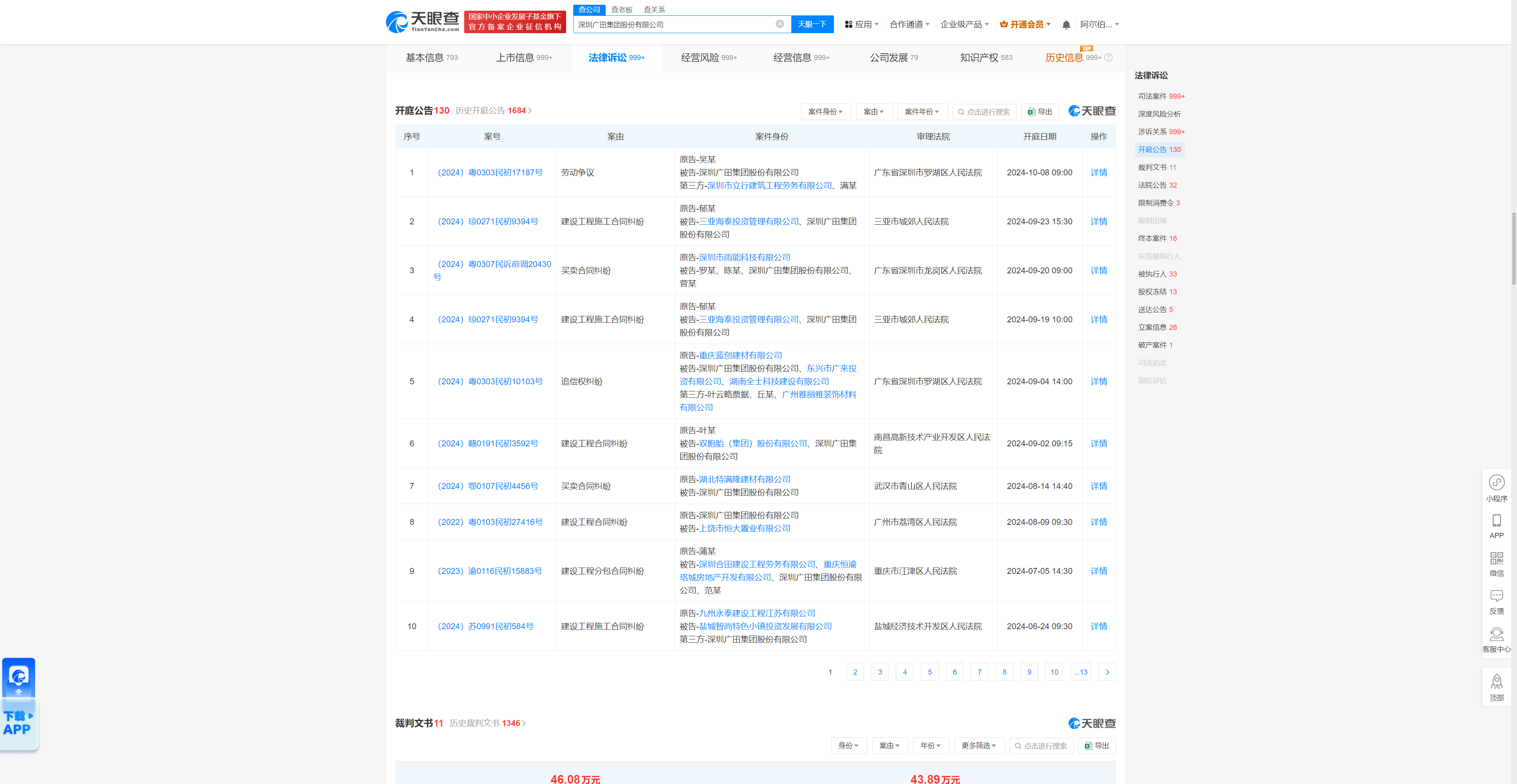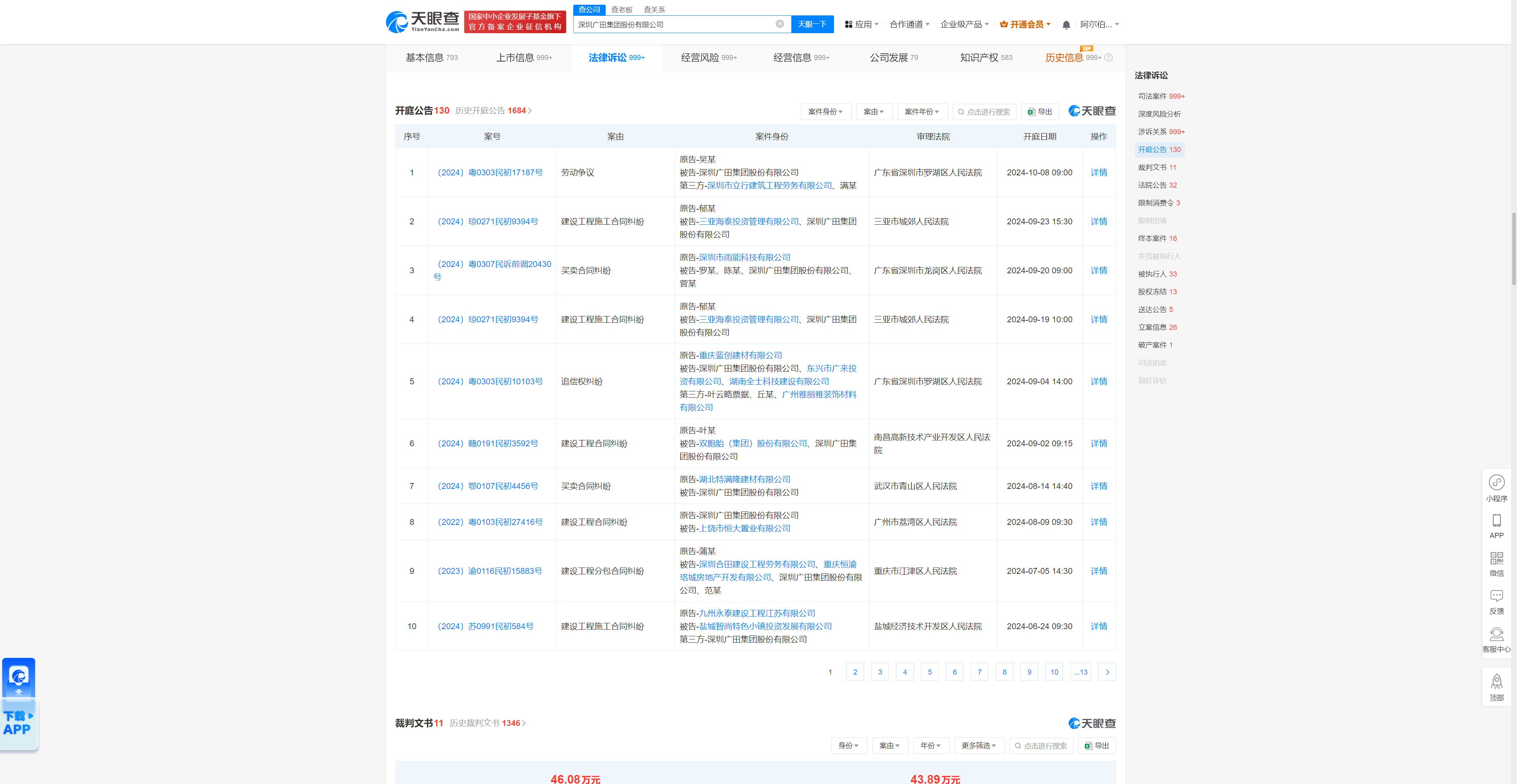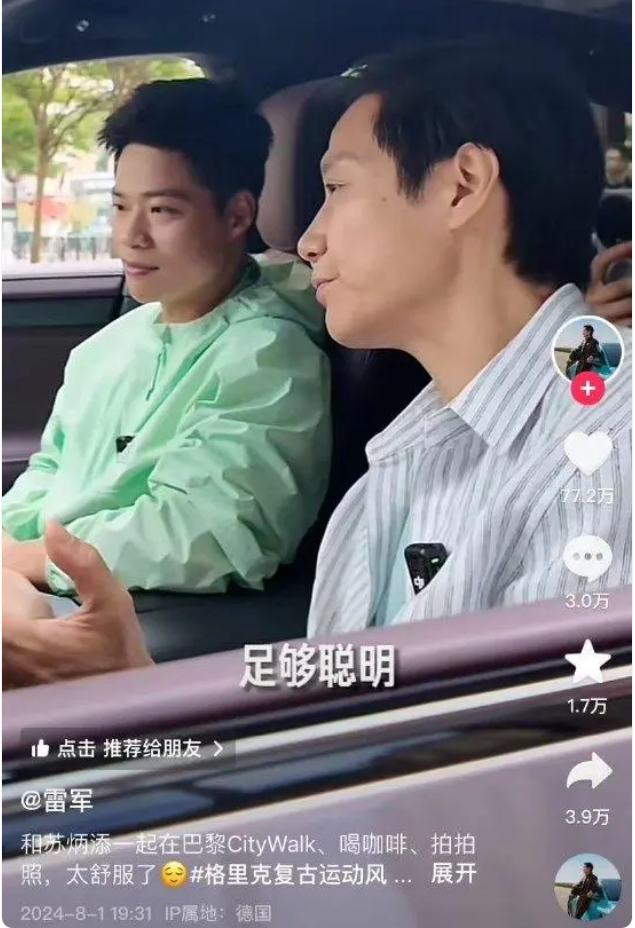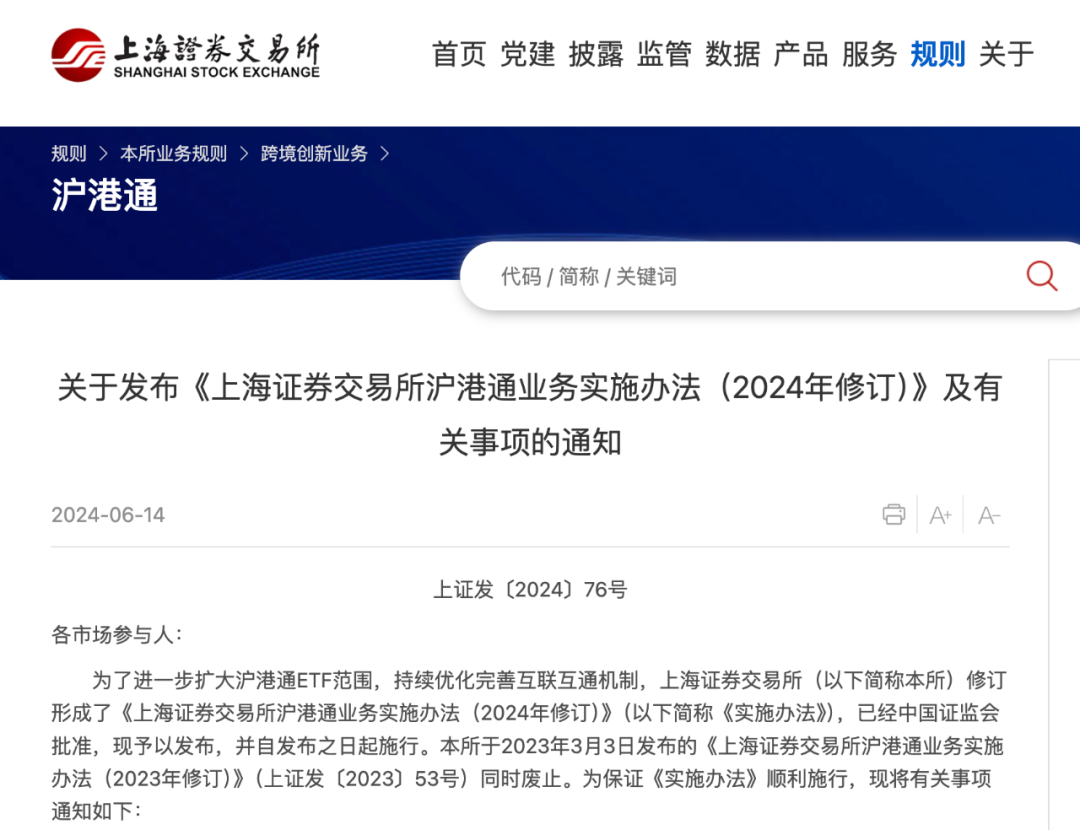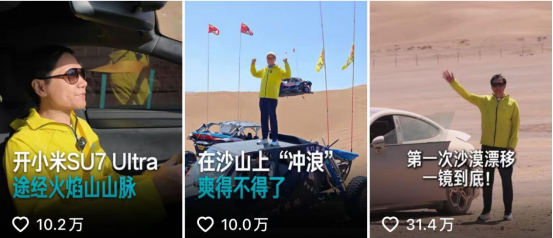怎么启用无线网卡?
 (相关资料图)
(相关资料图)
**一、检查物理开关**
许多笔记本电脑在机身的侧面或正面都配备有无线网络的物理开关。这个开关通常标有无线网络的符号,如Wi-Fi或无线信号的图标。首先,请确保这个开关处于打开状态。如果开关未打开,无线网卡将无法正常工作。
**二、使用快捷键组合**
除了物理开关外,许多笔记本电脑还提供了通过快捷键组合来开启无线网卡的功能。这些快捷键组合通常是Fn键与F1至F12中的某个键的组合,具体取决于笔记本的型号和制造商。通常,这个键上会印有无线网络的图标或文字。只需同时按下这两个键,无线网卡就会被开启。
**三、通过系统设置**
对于没有物理开关或快捷键组合的笔记本电脑,或者对于台式机来说,我们可以通过系统设置来开启无线网卡。首先,进入计算机的设备管理器,找到“网络适配器”选项,然后找到无线网卡并启用它。另外,我们还可以通过“服务”设置来确保无线网卡的相关服务已经启动。在“服务”列表中,找到“WLAN AutoConfig”服务并确保其已启动。
**四、使用Windows移动中心**
Windows操作系统还提供了通过移动中心启动无线网卡的功能。用户只需按下Win+X组合键,即可打开Windows移动中心。在移动中心中,用户可以找到无线网络的选项,并手动开启无线网卡。
无线网卡可以当wifi吗?
无线网卡可以当WiFi使用。无线网卡是一种终端无线网络设备,它能够帮助计算机连接到无线网络,如WiFi或蓝牙。除了基本的网络连接功能外,无线网卡还可以通过模拟AP(Access Point,接入点)功能,将电脑变成一个临时的WiFi热点,使其他设备如手机、平板等能够通过这个热点连接到互联网。这种功能对于没有无线路由器或需要临时设置WiFi热点的情况非常有用,可以节省购买路由器的成本。